
如果你也使用 Linux 操作系统,那么 RIME 输入法基本是必备的。它开源、跨平台,支持各种输入方案;无服务器,不会泄漏你的输入数据。但同时相比各个商业公司的输入法方案来说,它的配置略显麻烦,没有图形界面,我曾经也一度不会配置;另外就是它默认词汇很少,也不会实时更新,这样会对我们的输入效率有一定影响。
不过不用担心,本篇文章中我们就来快速设置一个 RIME 的小鹤双拼输入方案。这里,我们先就 RIME 的配置文件做个简单的介绍,然后介绍一下如何配置极简的小鹤双拼,以及如何增加词库。
本文以 Linux 平台为例进行说明,其他平台大同小异,不做额外说明;如果你发现有啥叙述不恰当的,欢迎留言指正。
本文使用的 RIME 版本是 1.7.3 , ibus-rime 版本 1.5.0 , installation.yaml 的内容如下:
distribution_code_name: "ibus-rime" distribution_name: Rime distribution_version: 1.5.0 install_time: "Sat Nov 20 15:23:37 2021" installation_id: "ce4422b3-b133-4287-8de1-dcf6b4487c4d" rime_version: 1.7.3 update_time: "Mon Sep 12 14:52:33 2022"
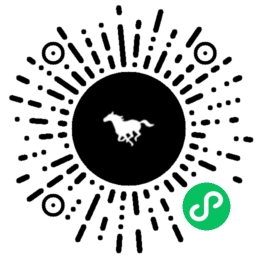
配置文件格式及惯例说明
RIME 的配置文件采用 YAML 格式,它的内容以“树状”形式来组织;当某个节点需要包含多个配置时,就需要多一级节点进行配置,语法上通过在当前节点末尾添加英文冒号 : 来表示多一层缩进。例如这样:
# 启用两个输入方案
schema_list:
- schema: double_pinyin_flypy # 小鹤
- schema: luna_pinyin # 明月拼音RIME 的配置虽然都是 YAML 格式,但是为了区分,它对文件名和内容有一些惯例,或者说约定。
它要求用户自定义的配置文件需要在扩展名之外添加 .custom ,即以 .custom.yaml 结尾。比如我们想更改默认配置文件 default.yaml ,那么我们应该修改 default.custom.yaml 这个文件,默认的配置文件不要去动它。
自定义配置除了文件名有差异之外,它的配置项也比默认的配置多一个层级,需要统一放在 patch 节点之下。比如默认的 schema_list 需要变成 patch/schema_list ,如下所示:
patch:
# 只使用一个两个输入方案
schema_list:
- schema: double_pinyin_flypy
RIME 支持很多的输入方案,每个方案有自己的 id ,也有自己的配置文件,文件名格式为 $id.yaml ;相应的自定义配置文件就是 $id.custom.yaml 。
每个输入方案与它的 id 对应如下(需要记住自己习惯的输入方案 id 在后面我们才知道应该动哪个配置文件):
| 输入方案 | id |
|---|---|
| 朙月拼音 | luna_pinyin |
| 朙月拼音·简化字 | luna_pinyin_simp |
| 朙月拼音·臺灣正體 | luna_pinyin_tw |
| 朙月拼音·語句流 | luna_pinyin_fluency |
| 自然碼雙拼 | double_pinyin |
| 智能ABC雙拼 | double_pinyin_abc |
| 小鶴雙拼 | double_pinyin_flypy |
| MSPY雙拼 | double_pinyin_mspy |
另外,字典文件的结尾为 xxx.dict.yaml ,其中的 xxx 名字可以自己取,只要引用这个字典处的配置( "translator/dictionary" 配置行)能够对应上即可。
Linux 上当前用户的 RIME 配置文件在目录 ~/.config/ibus/rime/ 中,为方便后文叙述,记此目录为 USER_CONFIG 。
目录中有如下文件和目录:
default.custom.yaml默认配置(入口配置)的自定义文件ibus_rime.custom.yamlLinux 平台上 ibus 的自定义配置,比如以横排还是竖排的形式展现输入候选词double_pinyin_flypy.custom.yaml小鹤双拼这个输入方案的自定义配置luna_pinyi.userdb用户使用过程中产生的词库?总之不需要动installation.yaml安装信息,不需要动user.yaml从内容看像是存放用户的最新部署时间等信息,总之也不需要动build/目录,每次重新对 RIME 进行部署,就会更新这个目录。通常我们不动它。
总而言之,想要基于 RIME 快速配置一个可用的小鹤双拼输入法,需要改这 2 个配置文件: default.custom.yaml 和 double_pinyin_flypy.custom.yaml ,前者用于指定输入方案,后者用于定制小鹤双拼以及引入词典等。
指定使用小鹤双拼
default.custom.yaml 如下:
patch:
switcher:
hotkeys:
- "Control+grave" # 输入选项菜单 Control + `
menu:
page_size: 7 # 候选词数量
schema_list:
- schema: double_pinyin_flypy # 使用小鹤双拼定制小鹤双拼以及导入词典
double_pinyin_flypy.custom.yaml:
patch:
"translator/dictionary": luna_pinyin.extended # 使用额外的词库,对应的文件是 luna_pinyin.extended.dict.yaml
switches:
- name: ascii_mode
states: ["中文", "西文"]
- name: full_shape
states: ["半角", "全角"]
- name: simplification
reset: 1 # 默认简体
states: ["漢字", "汉字"]
- name: ascii_punct
states: ["。,", ".,"]导入词典
词典这块 GitHub 上已经有不少同学做了整理了,我目前在用的是 https://github.com/rime-aca/dictionaries/tree/master/luna_pinyin.dict 这个目录下的词典,把其中所有的 *.dict.yaml 文件丢到 USER_CONFIG 目录中即可。
需要注意的是,其中一个词典文件的名字需要与上述 YAML 配置中的 "translator/dictionary" 值一致才行。如果你从别的地方下载词典,需要确保他们一致才行。
(可选)更改候选词展示
如果你和我一样,比较习惯横排候选词的方式,那么我们还需要更改下 ibus_rime.custom.yaml ,内容如下:
patch:
style:
horizontal: true # 是否横排展示候选词重新部署
有了上述配置之后,我们就可以重新部署看看了:在系统托盘中左击 RIME 图标,在弹出菜单中选“部署”即可。